앱을 시작 메뉴에 고정 할 수 있습니다.작업 표시 줄. 앱은 자체 이름으로 고정됩니다. 즉, Firefox를 고정하고 마우스 커서를 마우스 커서로 가져 가면 툴팁이 Firefox임을 알려줍니다. 고정 된 작업 표시 줄 항목의 이름을 기본 앱 이름 이외의 다른 이름으로 바꾸어야하는 경우 가능합니다. 과정은 매우 간단합니다.
고정 된 작업 표시 줄 항목 이름 바꾸기
이미 앱을 고정한 경우작업 표시 줄을 먼저 고정 해제해야합니다. 그런 다음 작업 표시 줄에서 이름을 바꾸려는 앱의 바로 가기를 만듭니다. 앱의 EXE 위치를 알고 있으면 쉽게 수행 할 수 있습니다.
EXE를 찾아 마우스 오른쪽 단추로 클릭하고 상황에 맞는 메뉴에서 보내기> 데스크탑 (바로 가기 생성)을 선택하십시오. 이름을 클릭하여 편집 모드로 들어가거나 마우스 오른쪽 버튼으로 클릭하고 상황에 맞는 메뉴에서 '이름 바꾸기'를 선택하십시오.
앱을 사용할 때 원하는 이름을 입력하십시오.작업 표시 줄에 고정되었습니다. 정말 중요합니다. 이름이 바뀐 바로 가기를 마우스 오른쪽 단추로 클릭하고 상황에 맞는 메뉴에서 작업 표시 줄에 고정 옵션을 선택하여 작업 표시 줄에 고정합니다.

앱이 고정되면 마우스를 앱 위로 가져 가면 바로 가기 이름을 표시합니다. 앱의 기본 이름이 표시되지 않습니다.
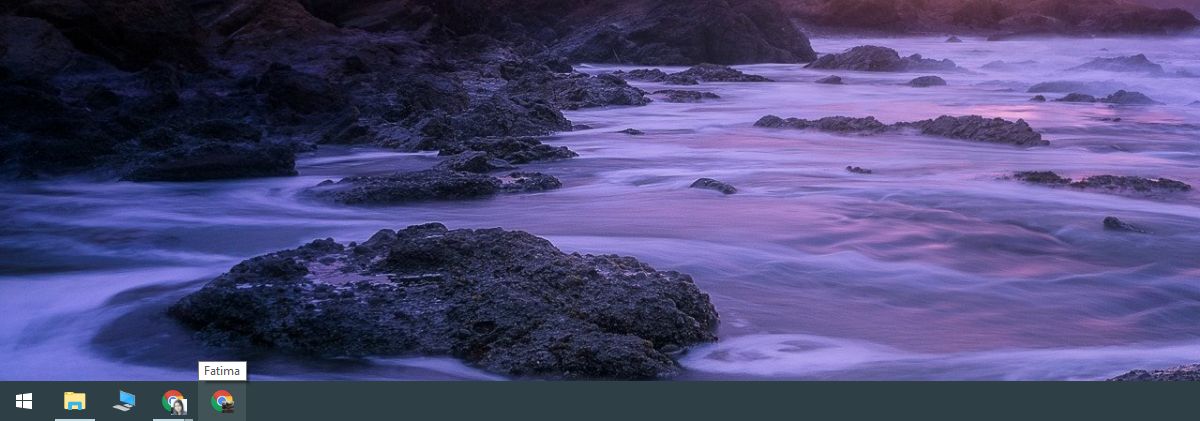
이것은 당신이 실행할 수있는 앱에 유용합니다여러 프로필을 만들 수있는 Chrome과 같은 여러 인스턴스 다른 인스턴스의 이름을 바꿀 수 있으며 작업 표시 줄에서 인스턴스를 시작하려고 할 때 쉽게 구별 할 수 있습니다.
작업 표시 줄의 앱 이름은서로 다른 두 앱 인스턴스를 구분하는 데 도움이되지 않으면 앱 아이콘을 변경해 볼 수 있습니다. 앱 아이콘을 변경하려면 작업 표시 줄에서 아이콘을 분리하고 바탕 화면 바로 가기를 만들어야합니다.
바로 가기를 마우스 오른쪽 단추로 클릭하고 속성을 선택하십시오.상황에 맞는 메뉴에서. 바로 가기 탭에 '변경 아이콘'버튼이 표시됩니다. 시스템 어디에서나 다른 아이콘을 선택하십시오. 아이콘을 직접 찾아야하지만 ICO 파일인지 확인해야합니다.
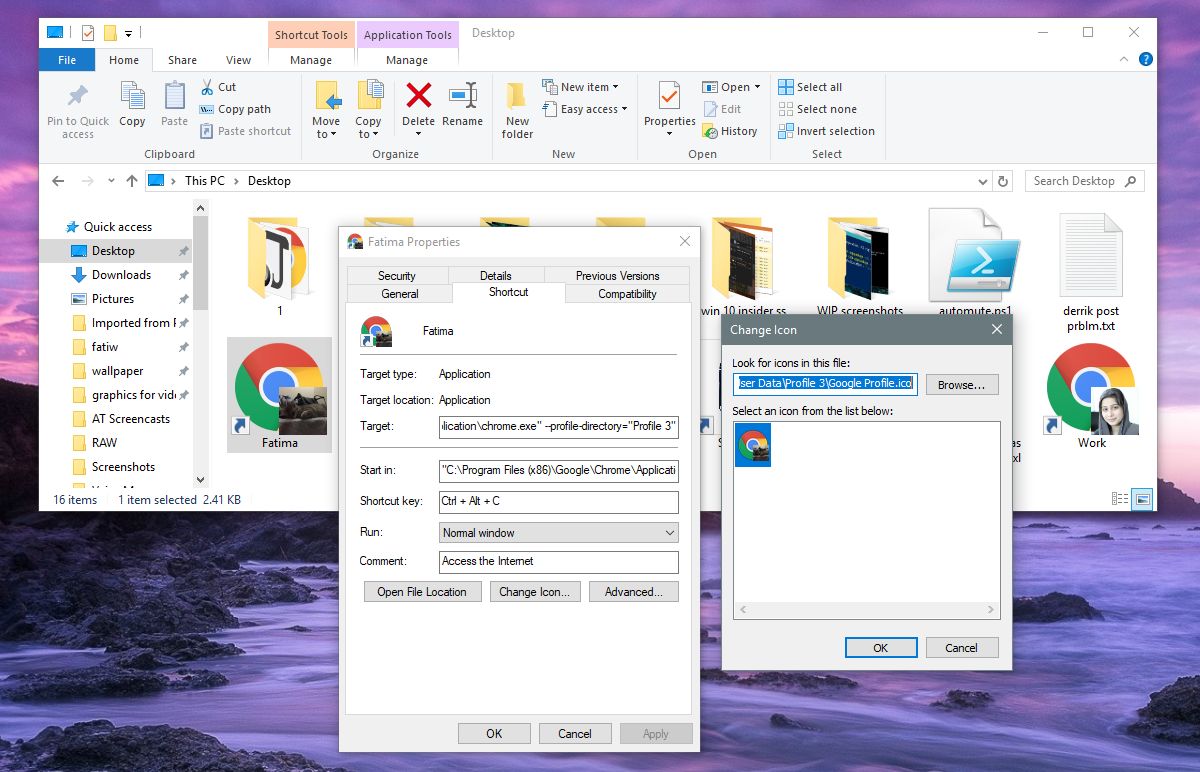
아이콘을 변경 한 후 마우스 오른쪽 버튼을 클릭하여동일한 바로 가기를 작업 표시 줄에 고정하십시오. 아이콘이나 앱 이름을 변경해야하는 경우 프로세스를 반복해야한다는 것은 말할 필요도 없습니다. 기본 이름과 아이콘으로 고정되므로 시작 메뉴 타일 또는 앱 목록에서 앱을 다시 고정 할 수 없습니다.
시작 메뉴의 앱 목록에서 항목 이름을 바꿀 수도 있습니다.









코멘트